

作者: Nathan E. Malpass, 最新更新: 2022年1月18日
iPad 是全球最受欢迎的平板电脑之一。 它的 iPad mini 版本作为标准 iPad 和 iPad Pro 的更便宜的替代品而变得非常受欢迎。 当然,它也不是无懈可击的缺陷。 因此,一些用户报告了他们的 iPad mini 崩溃 所有的时间。
不过,这不是一个新问题。 大多数平板电脑和智能手机都会在他们生命中的某个阶段崩溃。 这可能是由于系统错误或硬件问题。 您的第一个赌注可能是去 Apple 商店进行维修或更换。 但是,如果您的 iPad mini 不在保修范围内怎么办。
在本文中,我们将教您解决 iPad mini 崩溃问题的主要方法。 我们将讨论您可以自行实施的不同解决方案。 如果所有这些解决方案都不起作用,您可以简单地使用我们将在下面推荐的工具。
部分 1. iPad Mini 崩溃问题的主要原因第 2 部分。 iPad Mini 一直崩溃的一些解决方案第 3 部分。 修复 iPad Mini 崩溃问题的最佳方法部分4。 概要
iPad mini 不断崩溃的部分原因是系统错误或软件问题。 这些包括在下面:
通常,这些是 iPad mini 不断崩溃或死机的主要原因。 为了解决问题,您必须遵循某些解决方案。
以下是您可以实施的一些解决方案,以防止您的 iPad mini 一直崩溃或死机。 尝试使用以下所有解决方案。
解决 iPad Mini 崩溃问题应该做的第一件事是释放 iPad mini 内的大量空间。 通常,始终崩溃或滞后的设备会出现此问题。 检查您不再使用的应用程序并卸载它们。 你甚至可以 将您的照片和视频上传到 iCloud 等云存储平台 让他们呆在那里。 或者,您可以将它们复制到计算机或任何外部存储设备。 之后,只需在 iPad mini 中删除您的副本即可节省更多空间。
您可以做的另一件事是清除 iPad mini 中的缓存和不必要的系统文件。 为此,请按照以下步骤操作:
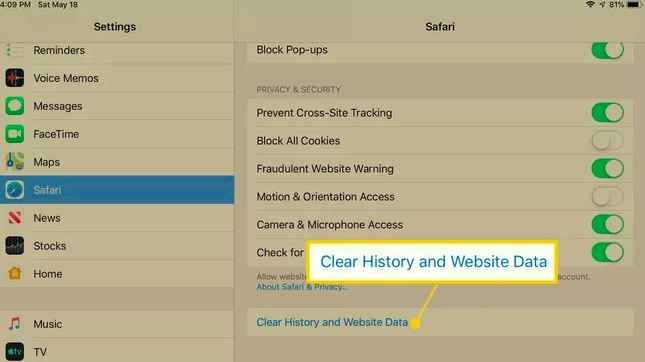
之后,您可以删除应用程序中不必要的数据。 为此,请按照以下步骤操作:
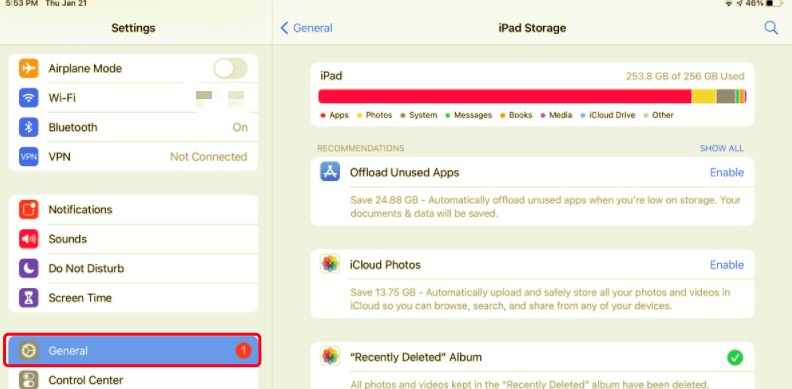
如果您安装了一个看似可疑或可疑的应用程序,只需从 iPad mini 上卸载该应用程序即可。 检查这是否解决了您面临的问题。 来自未知第三方开发者的应用程序可能包含恶意软件。 因此,您可能希望将它们从 iPad mini 中删除以防止出现问题或修复 iPad mini 崩溃问题。
除非您确定这是系统错误,否则不建议这样做。 一个 出厂复位 将删除 iPad mini 中的所有内容。 因此,在执行恢复出厂设置之前,请确保将重要文件和数据备份到云存储平台或外部设备上。 你可以 在 iPad 上执行恢复出厂设置 通过以下步骤:
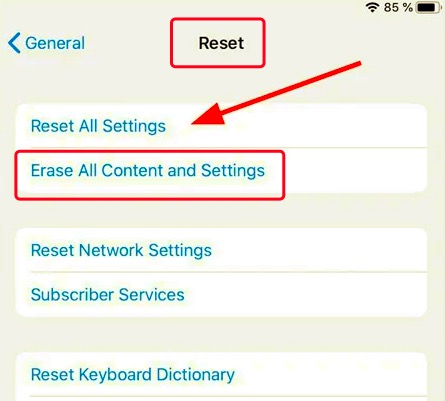
解决问题的最佳方法是什么? 它是通过一种工具来修复 iOS 设备中的系统错误。 最好的工具是 FoneDog iOS系统恢复. 它有助于在不丢失数据的情况下从系统错误中修复 iPhone 和 iPad。
iOS系统恢复
修复各种iOS系统问题,如恢复模式,DFU模式,启动时的白屏循环等。
通过白色Apple徽标,黑屏,蓝屏,红屏将您的iOS设备恢复正常。
只修复你的iOS正常,完全没有数据丢失。
修复iTunes错误3600,错误9,错误14和各种iPhone错误代码
取消冻结您的iPhone,iPad和iPod touch。
免费下载
免费下载

因此,您可以使用它来修复总是滞后和崩溃的 iPhone 或 iPad。 以下是如何使用它的步骤:

人们也读当您的 iPad 卡在恢复模式时该怎么办? 3 个尝试的解决方案 为什么我的 iPad 会冻结? 4 种实用的使用方法
这是有关如何解决问题的指南 iPad的迷你 崩溃. 我们已经给出了发生此问题的原因,以帮助您更好地理解问题。 然后,我们提供了四种不同的解决方案,您可以自行实施。 最后,我们推荐 FoneDog iOS系统恢复 为您修复 iPad 和 iPhone 的所有系统问题,因此您不会在此过程中丢失数据。
发表评论
评论
热门文章
/
有趣乏味
/
简单困难
谢谢! 这是您的选择:
Excellent
评分: 4.6 / 5 (基于 109 评级)